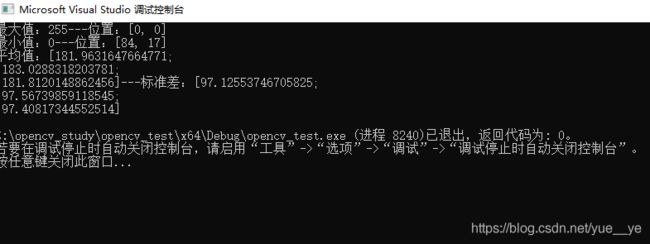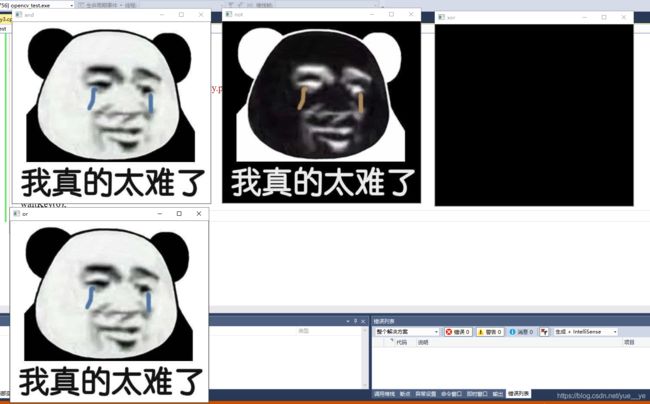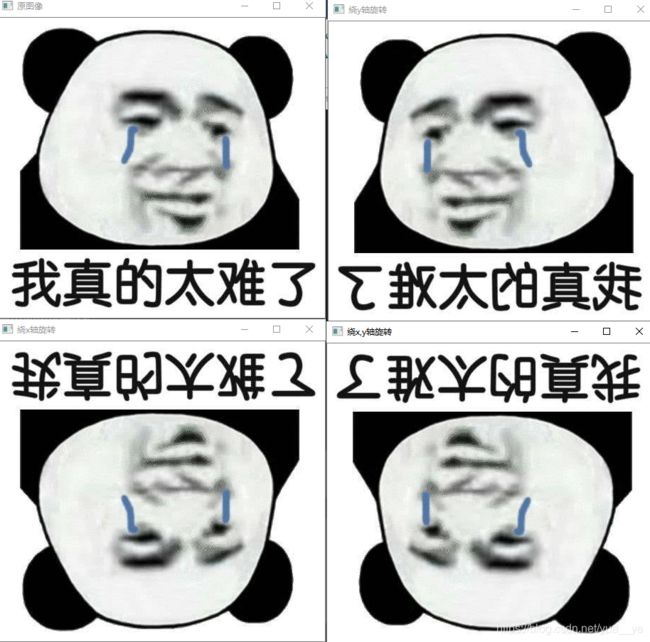opencv-4学习(三)图像的基本操作
1、颜色处理
1.1、颜色模型转换
基本知识:有5种颜色模型,第一种是最常见的RGB模型,就是我们通常使用的红绿蓝三色素,同过不同比例的混合显现出不同色彩。第二种YUV颜色模型,一般是电视信号系统采取的颜色编码,Y表示像素亮度,U表示红色与亮度信号差值,V表示蓝色与亮度差值。第三种是HSV颜色模型,H是色度,S是饱和度,V是亮度。第四种是Lab颜色模型,L表示亮度,a和b是两个颜色通道,取值范围是-128到127,其中a通道由小到大颜色从绿变红,b通道有小到大颜色从蓝变黄。第五种是GRAY颜色模型。GRAY模型就是我们常说的灰度图像模型。取值范围0到255,颜色从黑变白。
在opencv中,颜色模型的转换很简单,通过cvtColor函数就能实现颜色模型转换。
# include1.2 多通道分离与合并
在opencv中,通过split函数分离多通道,通过merge函数合并多通道。
split(in,out);in是指待分离多通道图像,out是数组或者容器的mat类。
merge同理,与split不同的是,merge用数组时候需要通道数作为参数,如merge(in,3,out).而容器不用。
# include2、像素处理
2.1、像素统计
最大值与最小值:minMaxLoc(im, &minv, &maxv, &minid, &maxid);
im为单通道矩阵。minv,maxv分别为通道的最大值与最小值。minid与maxid分别为矩阵中的位置,为point类型。
平均值与标准差计算:meanStdDev(im,my_mean,my_std);
im为图像,my_mean是平均值,my_std为标准差;
# include2.2、图像与图像间操作
两图像对应较小像素得到的图像:min(im1,im2,min_im),min_im是得到的图像。
两图像对应较大像素得到的图像:min(im1,im2,max_im),max_im是得到的图像。
# include运行得:
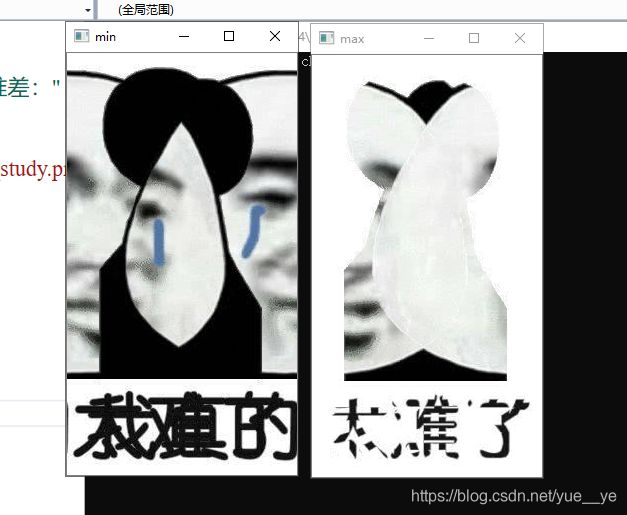
两幅图像的逻辑操作:
进行的逻辑运算是从十进制转换成二进制进行。
# include2.3、图像二值化
原理:比较简单,通过设置阈值得到二值图像。
# include3、图像变换
3.1、图像连接
图像连接就是降两张具有相同高度或者相同宽度的图像连接起来。
opencv4中提供了两个函数用于图像连接,vconcat()函数用于实现图像的上下连接,hconcat()函数用于实现图像的左右连接。
# include3.2、图像尺寸变换
在opencv4中提供resize()函数用于修改成指定尺寸。
调用格式resize(row_image,out_image,out_size,w_ratio,h_ratio,method)
row_image:输入的图像
out_image:输出的图像
out_size:改变后的图像的大小
w_ratio:w的比例因子,如果将水平轴变成原来的两倍,则赋值2
h_ratio:h的比例因子,同上
method:改变图像尺寸用的方法,比如缩小图像,就相当于一个下采样,要怎么下采样,比如扩大图像,就需要填充像素,该用什么方法填充像素。一般缩小用INTER_AREA,放大用双三次插值INTER_CUBIC
# include3.3、图像翻转变换
opencv4中使用flip()函数实现图像翻转。
调用格式:flip(row_image,out_image,method)
row_image:输入图像
out_image:输出图像
mehod:翻转方式,大于0表示绕y轴翻转,等于0表示按x轴翻转,小于0表示按x轴跟y轴翻转.
# include3.4、图像仿射变换
opencv4使用getRotationMatrix2D()函数计算旋转矩阵,getAffineTransform()通过三个对应点求变换矩阵,warpAffine()函数实现图像的仿射变换,仿射变换就是线性变换+平移,可以保证图像的平行线不变,面积的比值不变。。想仔细了解建议自行百度。
调用格式:
rotation=getRotationMatrix2D(center,angle,scale)
rotation=getAffineTransform(row_point,new_point)
warpAffine(row_image,out_image,rotation,size,flags,border_mode,border_value)
其中:
rotation:旋转矩阵,getRotationMatrix2D函数的返回值,是一个2×3的矩阵。
center:图像旋转的中心位置
angle:图像旋转角度,正值为逆时针旋转,单位为度。
scale:两个轴的比例因子,可以实现缩放,不缩放为1.
row_point:源图像中三个点的坐标
new_point:目标图像中三个点的对应坐标
row_image:原图像
out_image:输出图像
size:输出图像的大小
flags:插值方法标志
border_mode:像素边界外推方法标志
border_value:填充值,默认为0
# include3.5、图像透视变换
透视变换就是将物体重新投影到新的成像平面,比如摄像机成像,就死透视变换,在opencv4中,使用getPerspectiveTransform函数和warpPerspective函数进行图像的透视变换。
调用格式:
ratation=getPerspectiveTransform(row_point,new_point,method)
warpPerspective(row_image,out_image,rotation,size,flags,border_mode,border_value)
其中:
row_point:原图像的四个像素坐标
new_point:目标图像的四个像素坐标
method:计算透视矩阵的方法
ratation:变换矩阵
row_image:输入图像
out_image:输出图像
size:输出图像大小
flags:插值方法标志
border_mode:像素边界外推方法标志
border_value:填充值,默认为0
# include4、绘制几何图形
# include5、窗口交互操作
交互操作主要有两个,一个是图像窗口滑动,一个是鼠标响应,在opencv4中,使用createTrackbar函数实现图像窗口滑动,使用setMouseCallback函数实现鼠标响应。
调用格式:
createTrackbar(trackname,winname,value,max_value,callback,user_data)
setMouseCallback(winname,mouse_callback,mouse_data)
其中:
trackname:滑动条名称
winname:窗口名称
value:指向整数变量的指针,该指针指向的值反映滑块的位置,创建后,滑块位置由此变量定义。
max_value:滑动的最大值
callback:回调函数
user_data:传递给回调函数的可选参数
mouse_callback:鼠标响应的回调函数
mouse_data:传递给鼠标响应回调函数的可选参数
# include